Windows 10系统的桌面怎么出现“此电脑"等图标
来源:网络收集 点击: 时间:2024-06-10【导读】:
电脑桌面上,我需要系统默认的、规范的、原始的图标,而不是快捷方式。怎么让Windows 10系统的桌面,像Windows xp电脑桌面一样,有 我的电脑 回收站等图标?工具/原料moreWindows 10系统电脑方法/步骤1/10分步阅读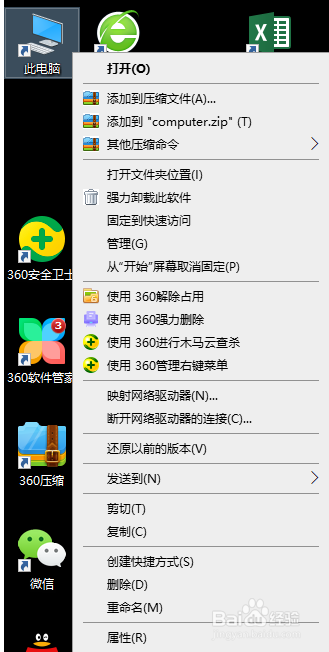 2/10
2/10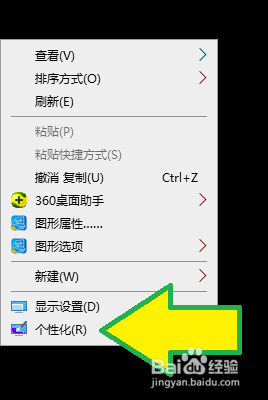 3/10
3/10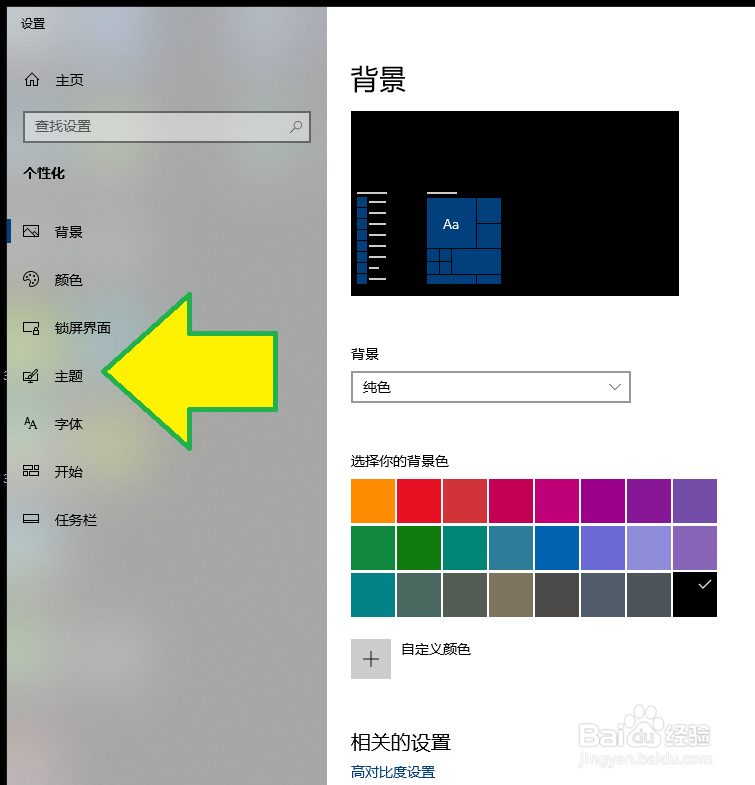 4/10
4/10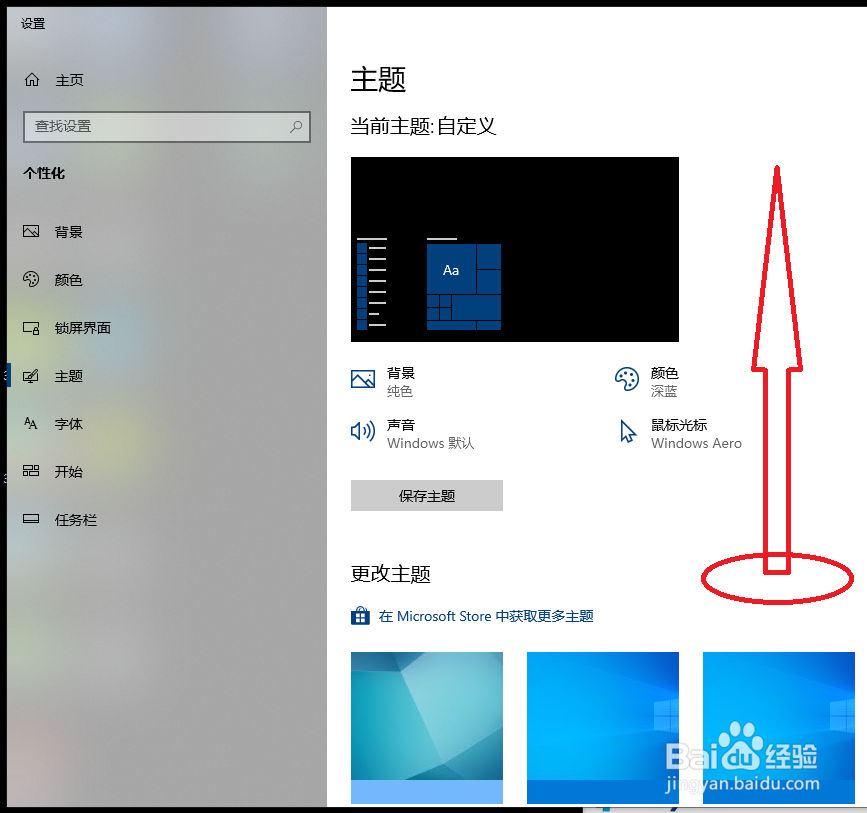 5/10
5/10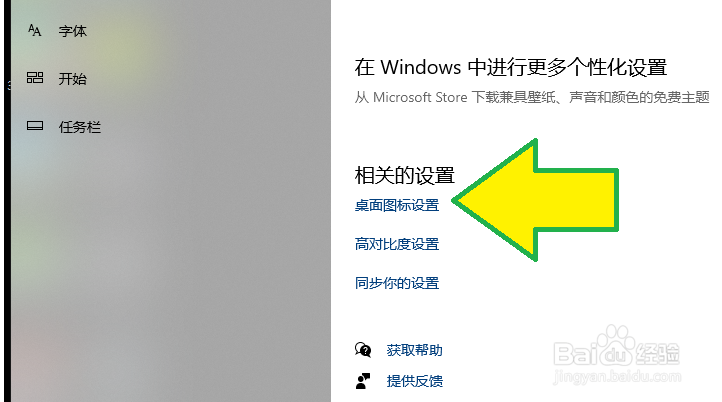 6/10
6/10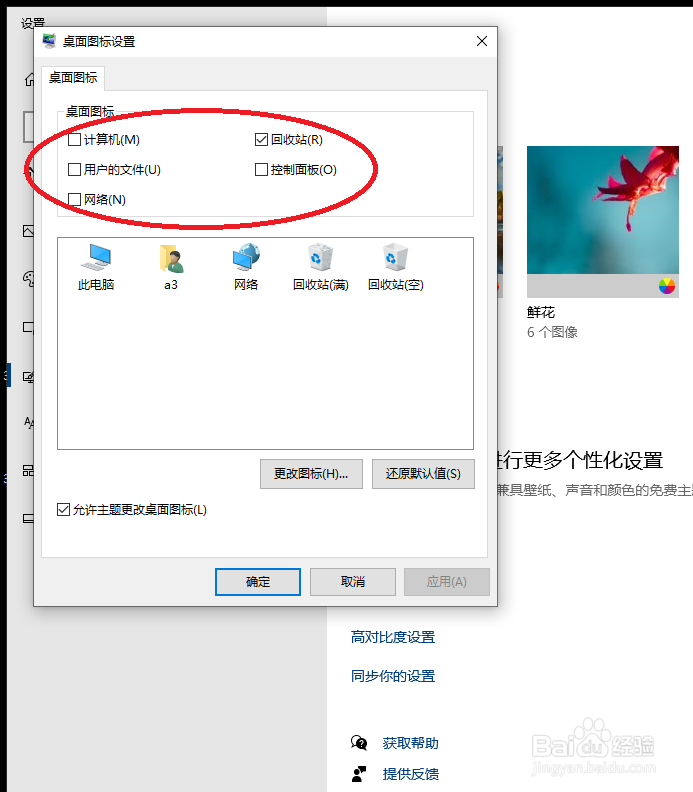 7/10
7/10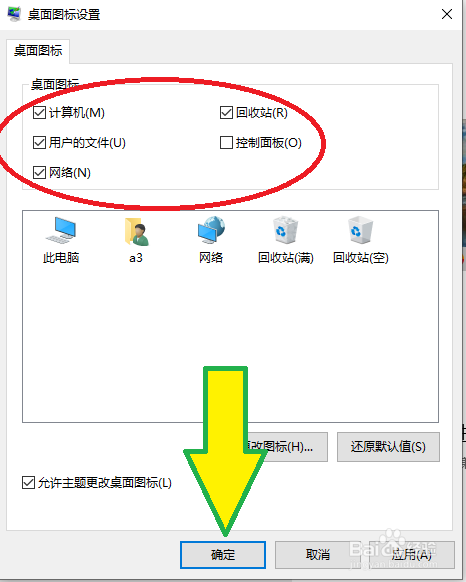 8/10
8/10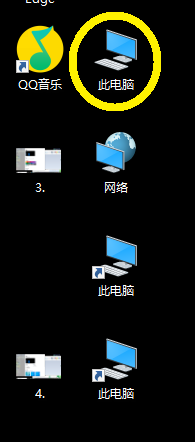 9/10
9/10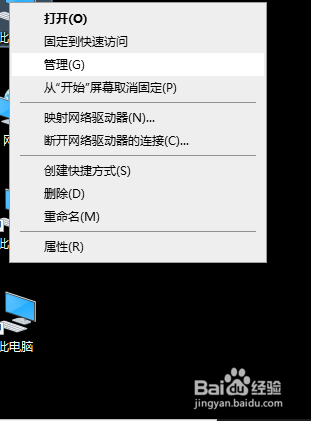 10/10
10/10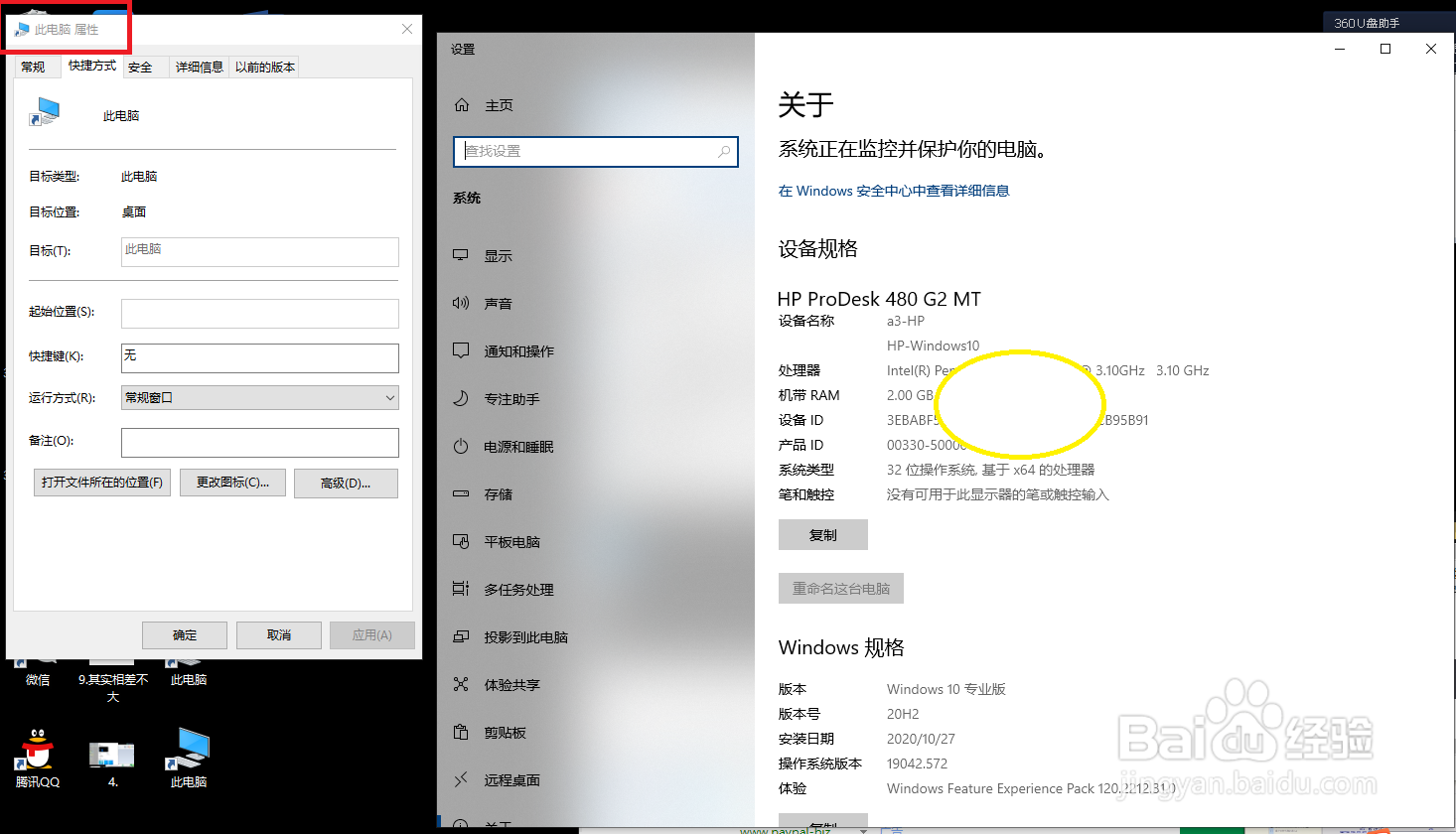 总结:此电脑图标出现在Windows 10桌面的方法1/1
总结:此电脑图标出现在Windows 10桌面的方法1/1
Windows 10电脑桌面上,默认的 此电脑(相当于Win xp的我的电脑、Win 7、Win8的 计算机)不见了。我只好从开机程序里找到 此电脑,拉到桌面上,建立快捷方式。
右击 此电脑(快捷方式),看到下图的界面;这跟跟右击 正常、规范的 此电脑,出现的界面是不同的。特别是 右击☛属性,出现的界面完全不同。
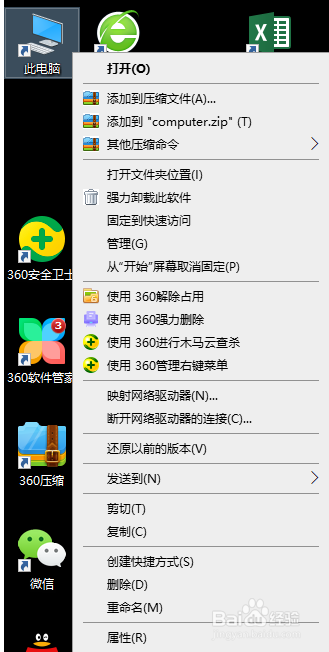 2/10
2/10【解决过程】在桌面空白处,右击☛个性化
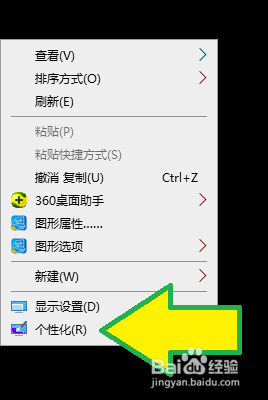 3/10
3/10点击 左侧 主题
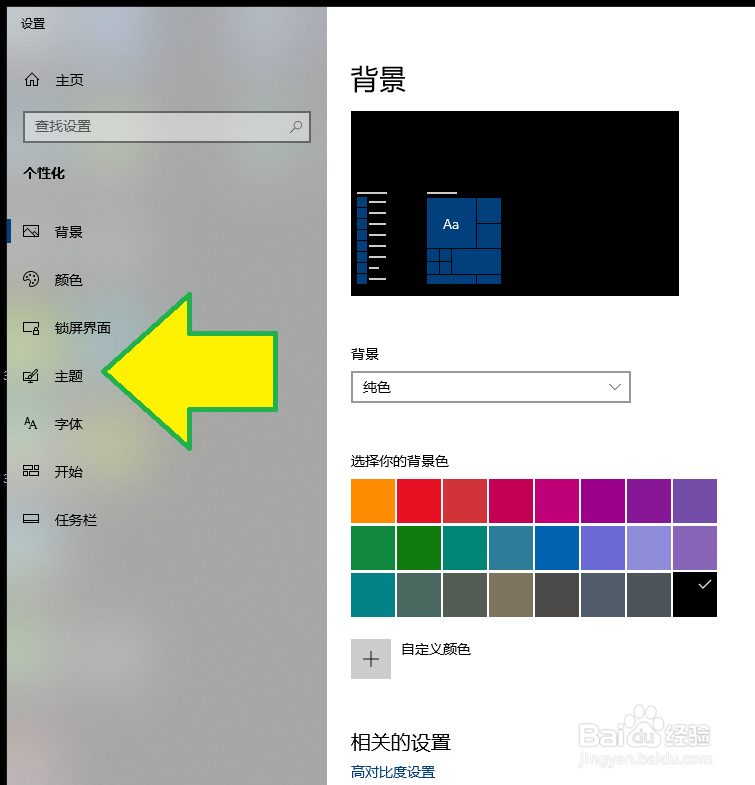 4/10
4/10往上划
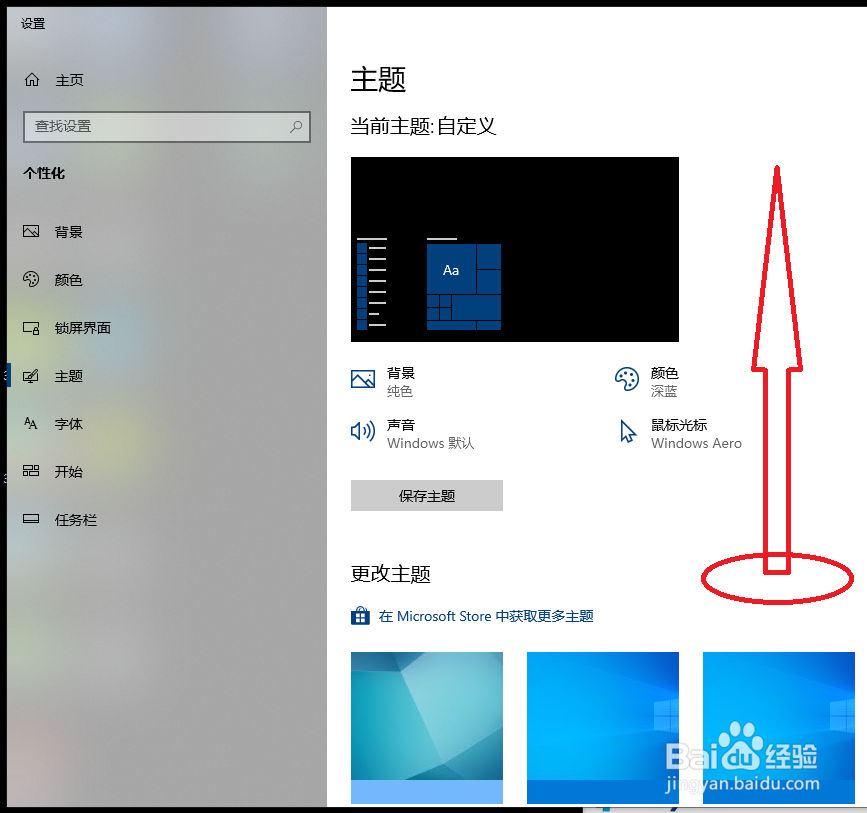 5/10
5/10点击 桌面图标设置
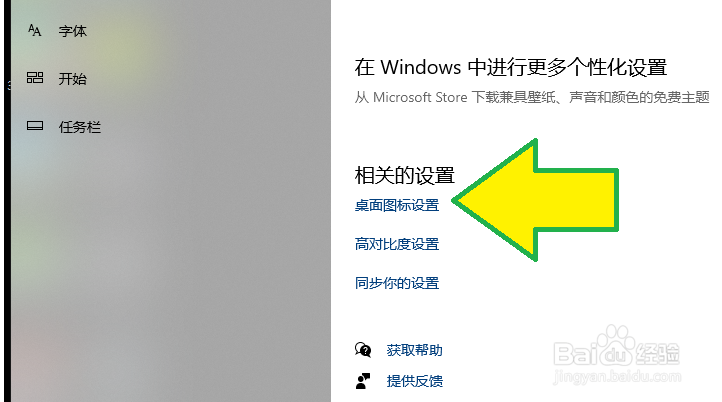 6/10
6/10把圈中,要在桌面上出现的图标,勾选上
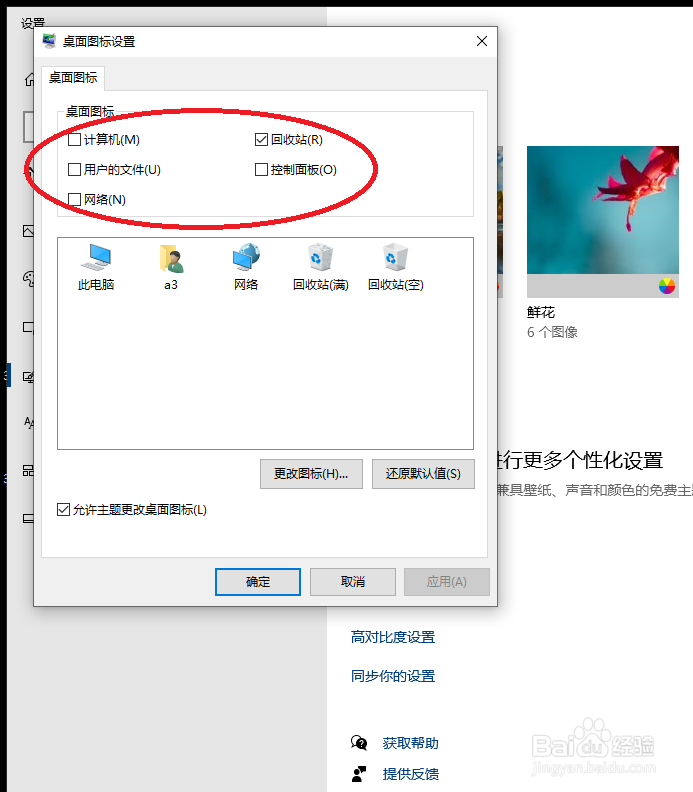 7/10
7/10选好后,点击 确定
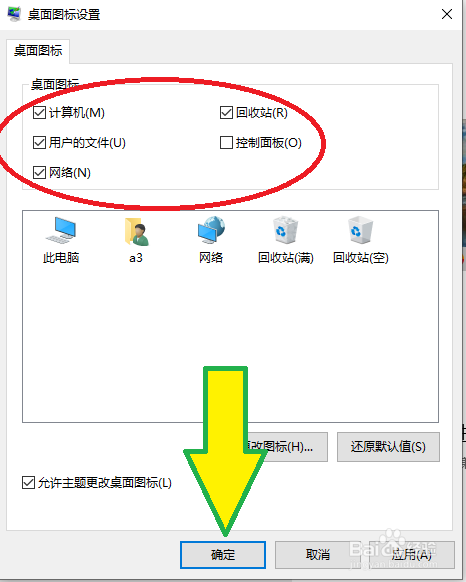 8/10
8/10此电脑 出现了!
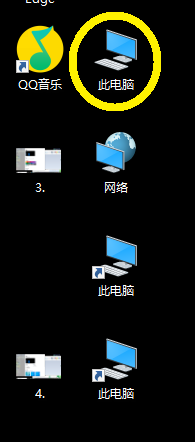 9/10
9/10此电脑 右击(见下图),跟 第1步中 此电脑(快捷方式) 右击,大不一样!
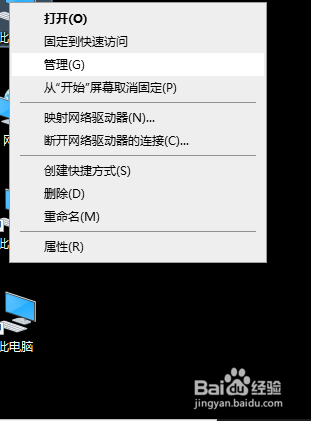 10/10
10/10此电脑(快捷方式)?右击? 属性,此电脑? 右击? 属性,出现的界面天壤之别,见下面:
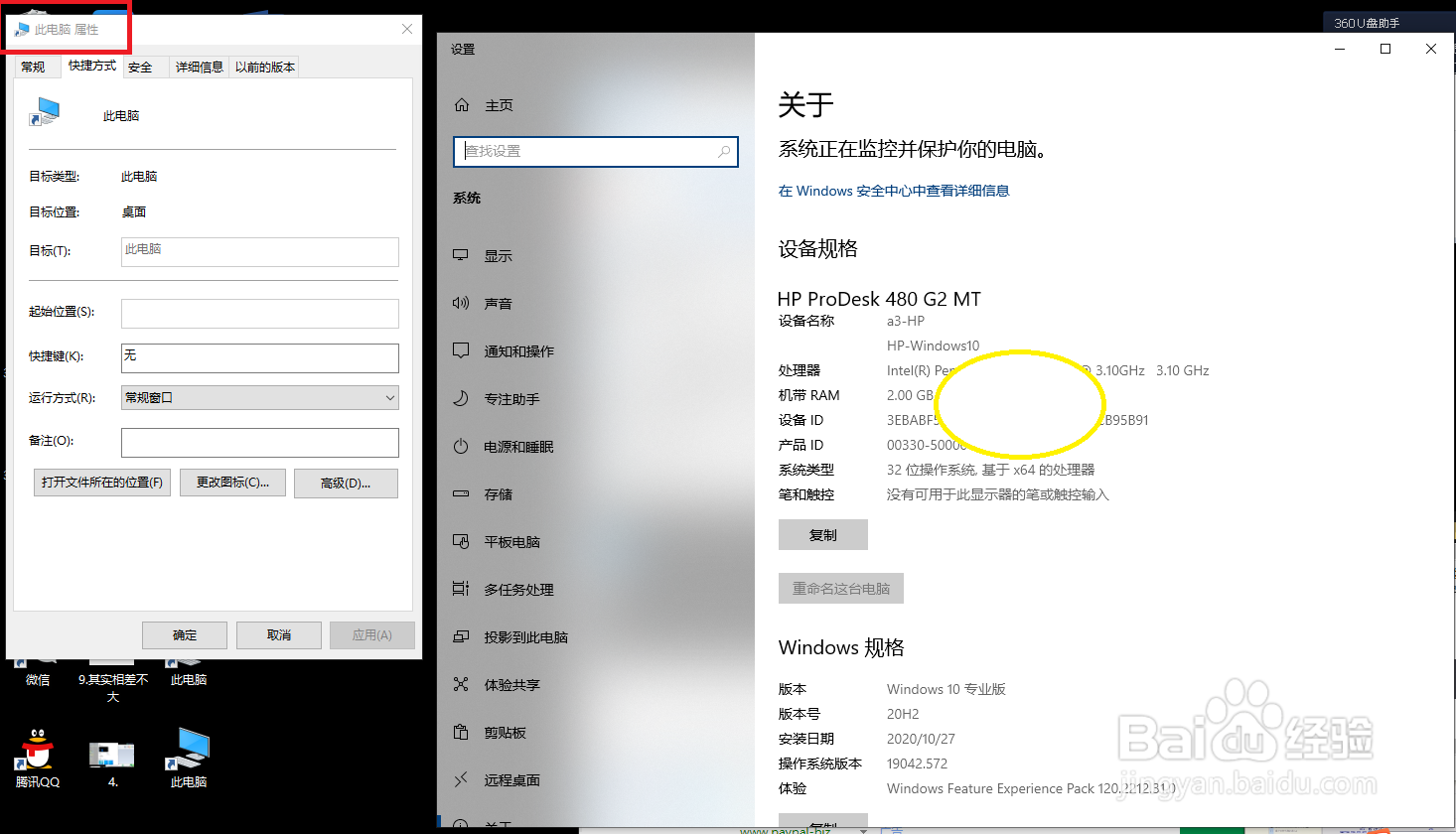 总结:此电脑图标出现在Windows 10桌面的方法1/1
总结:此电脑图标出现在Windows 10桌面的方法1/1桌面空白处 右击?个性化? 主题 ? 桌面图标设置
版权声明:
1、本文系转载,版权归原作者所有,旨在传递信息,不代表看本站的观点和立场。
2、本站仅提供信息发布平台,不承担相关法律责任。
3、若侵犯您的版权或隐私,请联系本站管理员删除。
4、文章链接:http://www.1haoku.cn/art_896678.html
上一篇:如何判断笔记本要不要清灰呢?
下一篇:wifi增强器怎么设置
 订阅
订阅